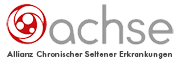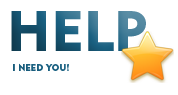DV-PAL für Web optimieren

DV-PAL
für Web optimieren
Optimieren Sie bestehende DV-PAL-AVI-Videos oder ganze Projekte für die Verwendung im Internet oder auf PCs.
Dieses Tutorial zeigt, wie mit den typischen Problemstellen Kammeffekt, Treppeneffekt und Artefakte umzugehen ist.
Im Tutorial verwendete Programme
- Adobe® Premiere Pro CS4
- Adobe® Media Player
Hinweis:
Wir haben nicht überprüft, ob die beschriebenen Vorgehensweisen mit anderen Programmversionen gleichermaßen umgesetzt werden können.
Die Ausgangssituation
Da liegen sie nun auf Platte: Jede Menge Projekte, die ursprünglich erzeugt wurden, um damit einen Videofilm auf DVD zu brennen. Ziel war es einmal, diese Filme über einen DVD-Player an einem Fernsehgerät anzuschauen.
Jetzt sollen die Filme ins Internet! Dabei stellen sich immer wieder die gleichen Fragen:
- Wie konvertierte ich DV-PAL so, dass daraus ein akzeptables PC-Format wird?
- Was ist dabei zu beachten?
- Wie vermeide ich Kammeffekte, Treppeneffekte, Artefakte, Unschärfen und Ruckeln?
- Wie erhalte ich die bestmögliche Qualität?
Was das Tutorial zeigt
Unser Tutorial beantwortet diese Fragen auf einfache Weise. Es zeigt an einem konkreten Beispiel:
- das sind die typischen Probleme: Kammeffekte, Treppeneffekte an Kanten und Kompressionsartefakte
- so wird interlaced Material (DV PAL) effektiv in progressives Material umgewandelt
- so wird unterwegs die Framerate angepasst
- so werden vertikal kriechende Titel ruckelfrei konvertiert
- so wird hochwertiges Ausgangsmaterial ohne Kammeffekte, Treppeneffekte und Artefakte für beliebige Konvertierungen erstellt
- so wird auf ideale Weise exportiert
- so kann SD-Material sogar in hinreichendes HD- oder FullHD-Material konvertiert werden
Das Beste daran:
- es sind nur wenige Arbeitsschritte auszuführen
- das Ausgangsprojekt (das DV-AVI-Video oder das ehemalige DVD-Projekt) wird nicht verändert
- das Footage muss bis auf vertikal kriechende Titel nicht angepasst werden
Einzige Wermutstropfen, auf die Sie sich einstellen sollten, sind:
- es sind zeitaufwändige Renderläufe nötig, weil das Projekt in höchster Qualität neu berechnet wird
- es ist viel freier Plattenplatz erforderlich, weil unkomprimiertes Zwischenmaterial erzeugt wird
Weitere Einsatzmöglichkeiten
Die im Tutorial beschriebene Vorgehensweise ist auch für neue Projekte sinnvoll, wenn das Ausgangsmaterial interlaced und anamorphotisch ist.
Grundsätzliche Tipps für Ihre Vorgehensweise
- Das Projekt bzw. die Sequenz sollte immer im Format des Quellvideos (Rohdaten) erstellt werden. In diesem Format findet das Schneiden und die komplette Nachbearbeitung statt.
- Wenn Sie mögen, erstellen sie daraus ein platzsparendes mpeg- oder mp4-Video als Vorgucker in Ihrem Archiv, das sonst keiner Verwendung dient.
- Das fertige Projekt sichern und archivieren Sie mit Hilfe des Projektmanagers in Premiere Pro (Zusammegeschnittenes Projekt sichern). Dabei werden neben den Projektparametern (Spuren, Schnitte, Effekte) auch die nötigen Media-Dateien (Videos, Grafiken, Fotos, Audio-Dateien, Titel) in ein einziges Verzeichnis kopiert. Nicht verwendetes Material in der Projektliste bleibt auf Wunsch unberücksichtigt. Dieses Verzeichnis können Sie in einem Archiv auf einer externen Festplatte ablegen. Bei Bedarf kopieren Sie es zurück auf eine interne Festplatte und starten die darin befindliche Premiere Pro - Projektdatei.
- Im nächsten Schritt wird die Optimierung bzw. die Anpassung an das benötigte Zielformat vorgenommen (DVD, Internet, ..). Gehen Sie beispielsweise so vor, wie wir es in unserem Tutorial vorgeführt haben. Achten Sie dabei darauf, den späteren Export bereits in diesem Schritt optimal vorzubereiten. Die wichtigsten Parameter wie Framegröße (Skalierung), Framerate (fps) und Halbbilddominanz sollten jetzt schon dem eigentlichen Zielformat entsprechen.
- Erst im letzten Schritt exportieren Sie auf geeignete Weise, entweder mit Dynamic Link an Encore (z. B. für DVD-, Blu-ray- und menügesteuerte Flash-Projekte) oder über den Media-Encoder. Achten Sie dabei darauf, eine möglichst hohe Bildqualität zu erzielen (passende Parameter, Keyframe-Abstand, Bitrate).
- Gerade für Internet-Ausgaben sind die voreingestellten Bitraten oft zu niedrig. Die Werte waren gut, als die Datenautobahn
Internet
für Heimanwender noch eher ein Feldweg war. Heute ist sie immer noch von der Qualität einer deutschen Autobahn entfernt, nähert sich aber einer Landstraße. - Nehmen Sie keine Rücksicht auf möglicherweise langsame Leitungen - sie sterben nach und nach aus! Wenn Ihr Provider zu langsame und ständig überlastete Server für Ihre Webprojekte bereitstellt: Sprechen Sie ihn an. Es gibt Lösungen.
- Gerade für Internet-Ausgaben sind die voreingestellten Bitraten oft zu niedrig. Die Werte waren gut, als die Datenautobahn